IP-adresser er digitale identifikatorer, hvormed enheder kan finde hinanden på internettet eller lokale netværk og udveksle data. Derfor modtager hver tilsluttet computer eller mobilenhed sin IP.
Selv hvis du ikke er en teknisk ekspert, bliver du ikke bekymret for at vide, hvordan du bestemmer dine gadgets IP-adresser. Dette kan f.eks. Være nyttigt, hvis du vil oprette forbindelse til en netværksprinter eller beslutte at give fjernadgang til en personlig computer via internettet.
Enhver netværksenhed kan have både en intern og ekstern IP-adresse. Den første type bruges til interaktion af teknologi inden for lokale netværk, den anden type er for hele internettet.
Sådan finder du ud af den eksterne (offentlige) IP-adresse
Du kan hurtigt se din eksterne IP fra en computer eller en mobil enhed på en af de specielle websteder som 2IP, WhatIsMyIP og IP-Ping. Gå til nogen af dem, vil du straks se den eksterne IP (det er offentlig IP) på det mest fremtrædende sted.
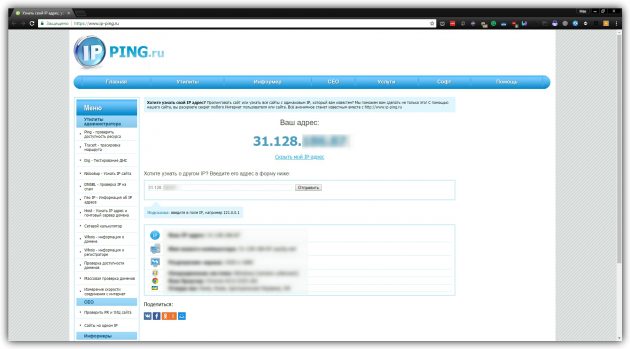
Enheder, der går online via en enkelt router, deler en fælles ekstern IP.
Sådan finder du ud af den interne (lokale) IP-adresse
Med interne IP-adresser er alt lidt mere kompliceret: på hver platform testes de forskelligt.
Sådan finder du ud af IP-adressen i Windows
Søg gennem systemsøgningsværktøjet “Command Line”. Højreklik på ikonet og kør som administrator. Indtast kommandoen i vinduet der åbnes ipconfig og tryk på Enter. Data vises på skærmen, blandt hvilke der skal være en IPv4-streng. Ved siden af vises koden for formatet 192.168.1.40 – dette er computerens interne IP-adresse.
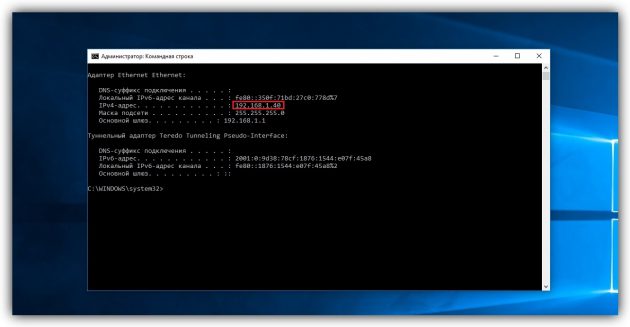
Sådan finder du ud af IP-adressen i macOS
For at se IP-adressen i macOS, skal du bare gå til “Systemindstillinger” → “Netværk” og vælge den aktuelle forbindelse i sidepanelet. Macens interne IP-adresse vises under forbindelsesstatus.
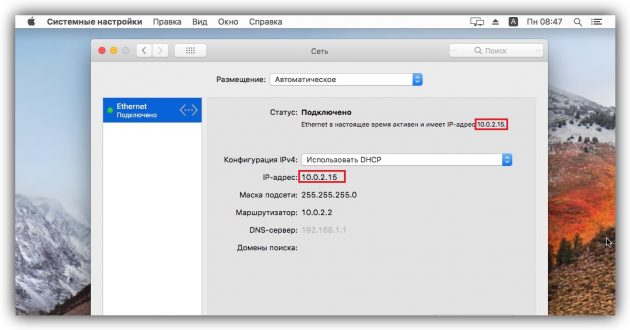
Sådan finder du ud af IP-adressen i Android
Den interne IP-adresse på Android-enheden er normalt tilgængelig i afsnittet Wi-Fi-indstillinger. Grænsefladen på forskellige enheder kan være meget anderledes, men du vil sikkert finde den nødvendige menu selv uden meget besvær. Hvis ikke, kan du installere det gratis IP Tools-program. Den viser de interne og eksterne IP-adresser umiddelbart efter lanceringen.
Sådan finder du ud af IP-adressen i iOS
På iPhone eller iPad kan den interne IP let findes i afsnittet med Wi-Fi-indstillinger. Bare klik på det runde ikon ved siden af den aktive trådløse forbindelse, og i den næste menu vises IP.

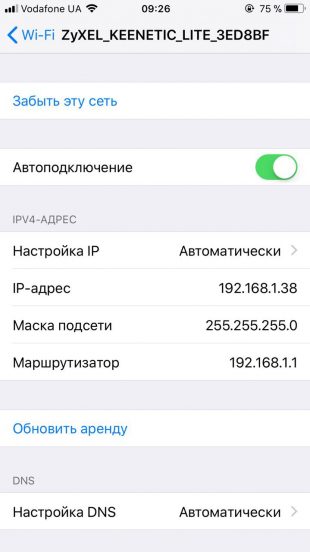
Sådan finder du en andens IP-adresse
Du kan finde ud af den eksterne IP for en anden bruger af netværket (for eksempel at bestemme dets omtrentlige placering) ved hjælp af IP Logger-tjenesten. Men for dette er det nødvendigt, at en person klikker på linket, der er oprettet af dig.
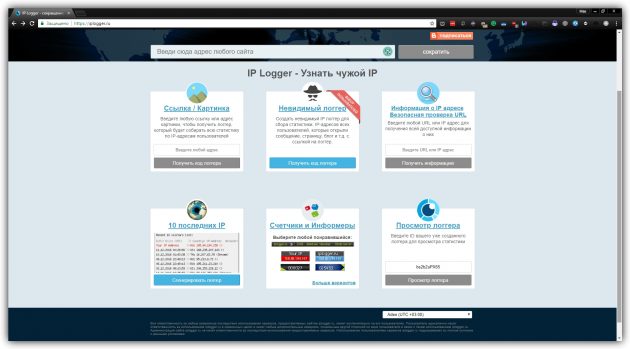
Opret først en URL, der giver dig mulighed for at genkende en andens IP. For at gøre dette skal du gå til IP Logger-webstedet og i blokke “Link / Image” indsætte webadressen på en hvilken som helst side eller et billede. Det kan f.eks. Være et link til en nyhedsartikel eller artikel. Klik derefter på “Få koden til loggeren”. I det næste vindue skal du kopiere adressen fra feltet “Dit link til at indsamle IP-adresser” og husk dit id i systemet.
Send derefter en besked med det netop kopierede link til den bruger, hvis IP du vil vide. Du kan bruge en hvilken som helst kanal: email, sociale netværk, instant messengers og så videre. Teksten i meddelelsen skal overbevise modtageren om at klikke på linket. For at få webadressen til at virke mindre mistænkelig, kan du skjule den ved hjælp af Bitly eller en anden tjeneste for at forkorte linkene.
Når en bruger klikker på linket, vil IP Logger blot åbne målsiden for ham, og du vil gemme andres IP. Sidstnævnte kan ses på webstedet for tjenesten: Indtast kun dit ID på hoved IP Logger-siden i “View Logger” -blokken.
Glem ikke, at brugeren kan gå online via en proxy eller VPN. I dette tilfælde vil det ikke fungere sin rigtige IP-adresse.
IP Logger →
Hvis du er interesseret i at finde ud af routerens IP-adresse, kan du kende bekendtskab med andet materiale fra Lifehacker.
